 困った人
困った人ASINを手軽に一括で収集する方法があるなら知りたい。ついでにそのほかの商品データも欲しい。
そんな人は多いと思います。



実はそれ、簡単にできちゃいます。
みんな大好きKeepaを活用すれば、4通りの方法で簡単にASINを含む商品データを抽出することが可能。
しかも、抽出できるASINや商品情報は自由自在。
Amazon物販のリサーチにおいてASINおよび商品情報の抽出はリサーチ効率を高めるために必要不可欠。
今回はそんなKeepaを使ったASIN抽出の方法をどこよりも詳しく解説します。
ちなみに、この記事で紹介する方法はKeepaのサブスク登録をしておく必要があります。まだサブスク登録していない人は以下の記事を参考に登録をしておいてください。


また、そのほかのKeepaの機能については以下の記事にまとめています。この記事で紹介する以外のKeepaの使い方を知りたい人は併せてチェックしてくださいね。きっとあなたが知らないリサーチ効率化に役立つ情報も含まれていますよ。


ちなみにASINさえ持っているなら、以下のツールでも完全無料でAmazonのデータを抽出することができます。ツール代などを節約したいならこちらも導入しておきましょう。


【基本】Keepaサイトを使ってデータを絞り込みダウンロードする


この記事で紹介する方法はKeepaのサイトを使ってASINを抽出する方法です。抽出したデータのダウンロード方法は基本的に同じなので先にダウンロードの方法をまとめておきます。
- 【大前提】Keepaのサブスク登録をしないとKeepaサイトは閲覧すらできない
- データのダウンロードは「Export」からできる
それぞれ解説します。
【大前提】Keepaのサブスク登録をしないとKeepaサイトは閲覧すらできない
まず大前提ですが、この記事で解説しているKeepaのサイトを使った方法はKeepaのサブスクに登録しておかないと閲覧すらできません。
KeepaはAmazon物販を本気でやるなら必須ツールなので、まだ使ったことがない人はまずは単月でもいいのでサブスク契約してみて使用感を試してみましょう。
使ってみて不要と感じるなら、すぐに解約すればいいですし、リサーチが効率化できたと感じるなら使い続ければいいだけです。使ってみないと良い悪いはわからないので、まずは使ってみることをおすすめします。


データのダウンロードは「Export」からできる
Keepaのデータは「Export」からダウンロードできます。任意の方法で商品リストを表示させたらリスト上部に表示されている「Export」をクリックしましょう。
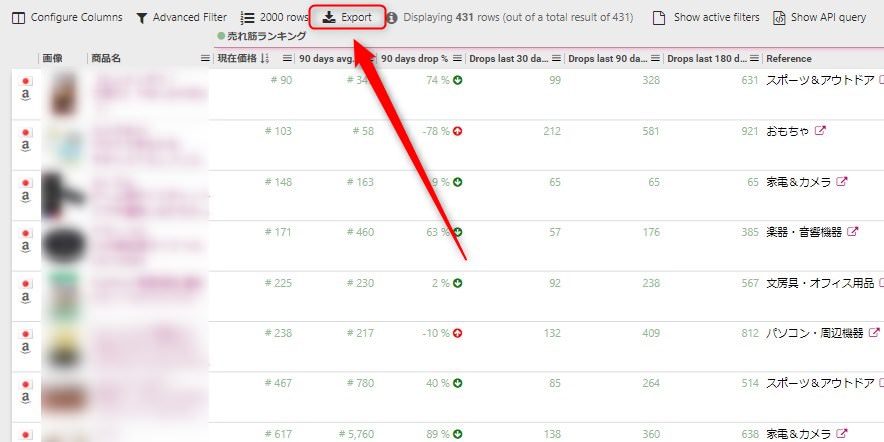
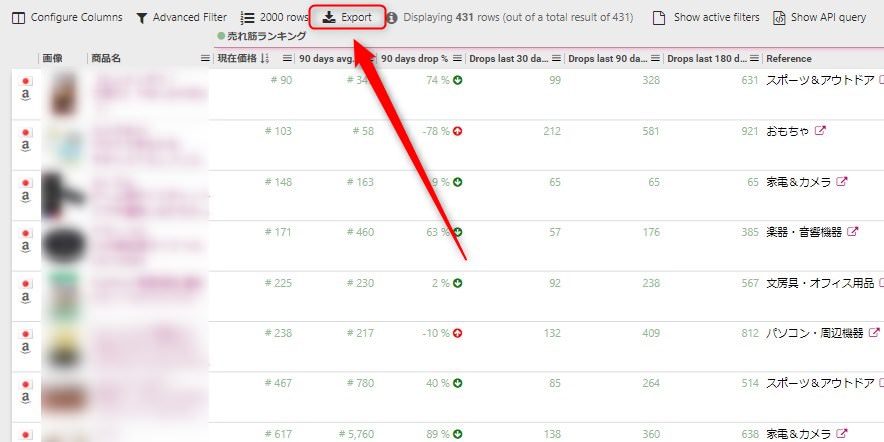
そうすると抽出する項目とファイル形式が選択できます。
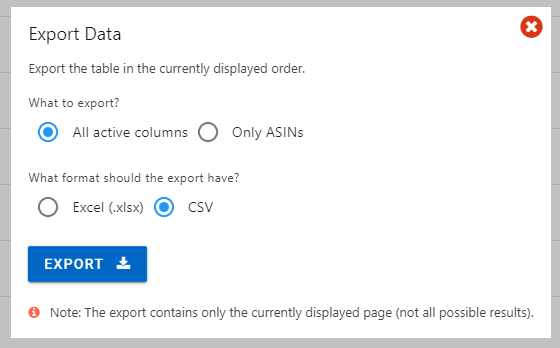
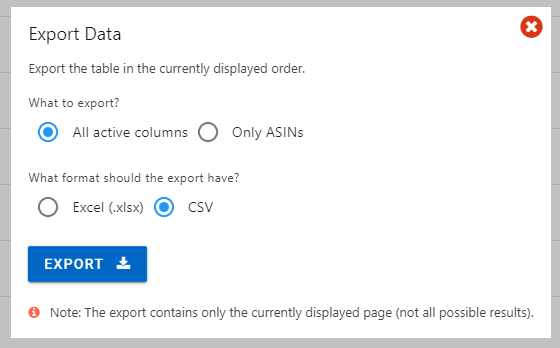
わかりやすく選択項目をまとめると、
- All active columns:表示されている全ての項目
- Only ASINs:ASINのみ
- Excel(.xlsx):エクセルファイル形式
- CSV:CSV形式
例えば、ASINだけをエクセルファイルでエクスポートするなら、
- Only ASINs:ASINのみ
- Excel(.xlsx):エクセルファイル形式
にチェックを入れて「EXPORT」をクリックすればOKです。若干表示が違う場合もありますが、基本的にこの方法を覚えておけばKeepaのデータをスムーズにダウンロードできます。
Keepaで任意のASINを一瞬で収集する4つの方法


ということでここからはKeepaを使って任意のASINを一瞬で収集する4通りの方法を紹介します。
4つの方法はこちら。
- Product FinderでASINを含む任意の商品データを集める
- Product Best Sellersで売れ筋ランキングのASINを含むデータを集める
- Top Seller ListからASIN含む商品データを集める
- Seller Lookupで任意のセラーIDからASIN含む商品データを集める
それぞれ方法を解説します。
Product FinderでASINを含む任意の商品データを集める
1つ目はProduct Finderを使う方法です。
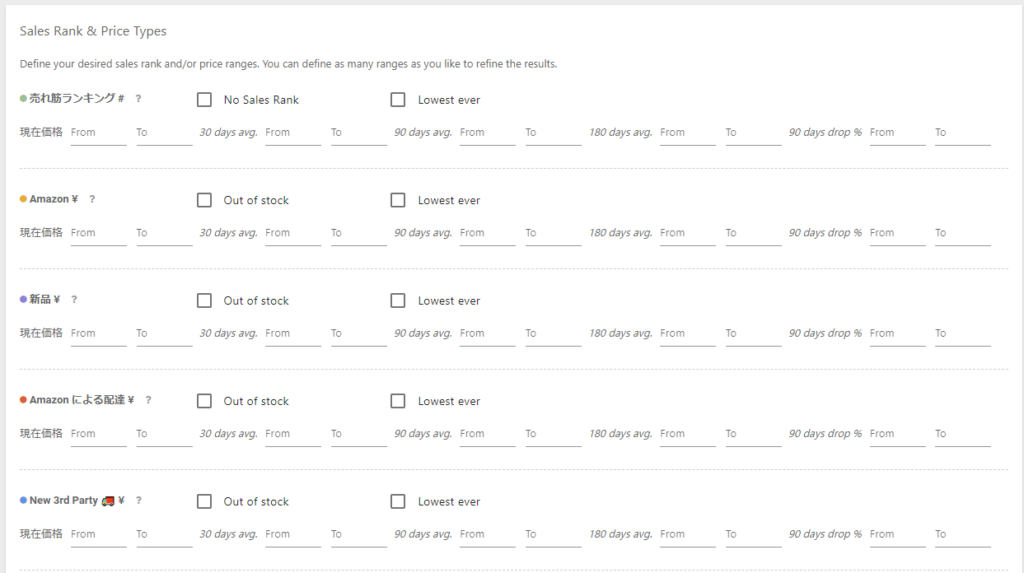
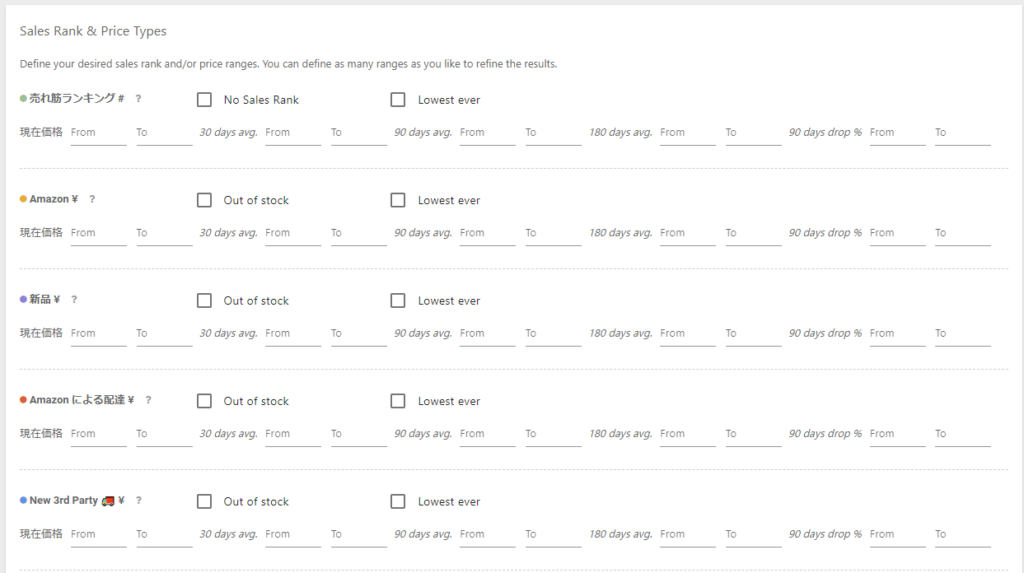
Product Finderは、Keepaに登録されているAmazonの商品データを自由に絞り込んでリスト化できる機能のことです。
例えば、
| 項目 | 条件 |
|---|---|
| 新品価格 | 2,000円〜10,000円 |
| Amazon出品 | なし |
| FBAセラー数 | 5名以下 |
| 重量 | 1kg以下 |
| カテゴリ | おもちゃ |
このように絞り込むと、条件に該当した商品だけの商品リストが表示されます。
もちろん絞り込みに使える項目はこれだけではありません。もっともっと細かく絞り込むことができます。
絞り込んで抽出したデータはもちろんダウンロード可能です。
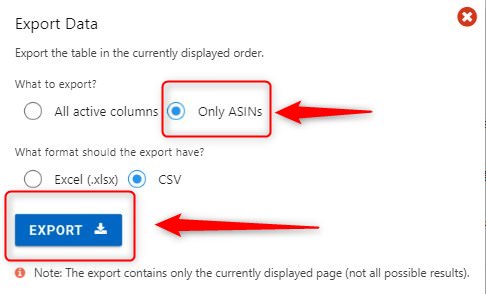
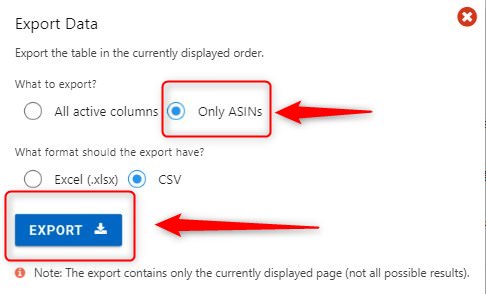
ASINを含むリサーチに必要なデータは一通り揃っているので、間違いなくリサーチに役立つはずです。できるだけ広範囲の商品データからリサーチを進めたいのであれば、活用したい機能の一つです。
Product Finderの使い方は以下の記事に詳しくまとめているので参考にしてみてください。


ちなみにProduct Finderはとても優秀な機能ですが、なぜか抽出数が少ないことが多いです。例えば本来なら5000件ほどヒットするはずなのに実際は3000件しか抽出できなかったり。
何が要因かはわかりませんが、Product Finderを使っての絞り込みはヒット数が少なくなりがちということを理解しておいた方がいいです。
Product Best Sellersで売れ筋ランキングのASINを含むデータを集める
Product Best Sellersでは、カテゴリごとの売れ筋ランキングがチェックできます。
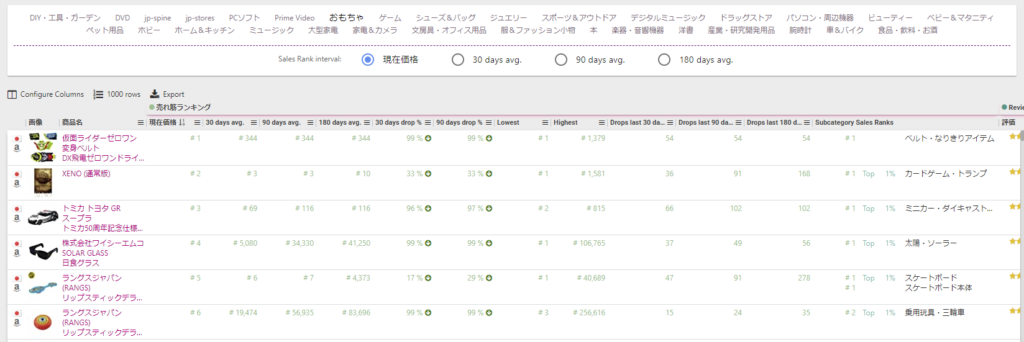
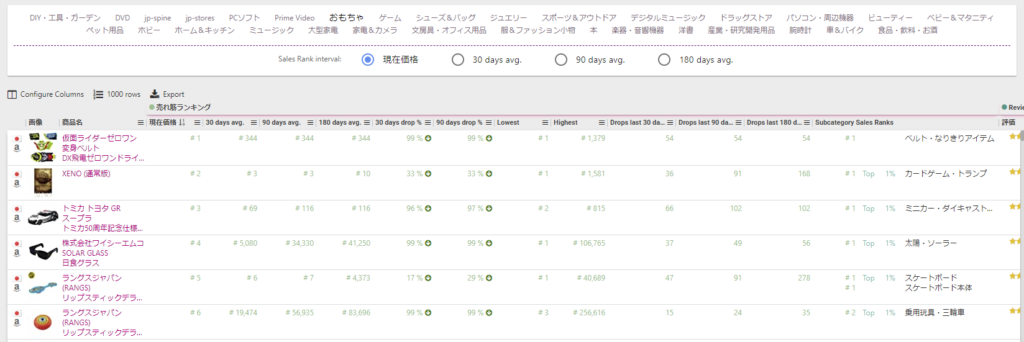
カテゴリごとのASINを含むランキングデータを一括でダウンロードしたいなら活用できます。もちろんProduct Best Sellersも「Export」からダウンロードできます。
Top Seller ListからASIN含む商品データを集める
Top Seller Listは名前の通りトップセラーをチェックできる機能です。
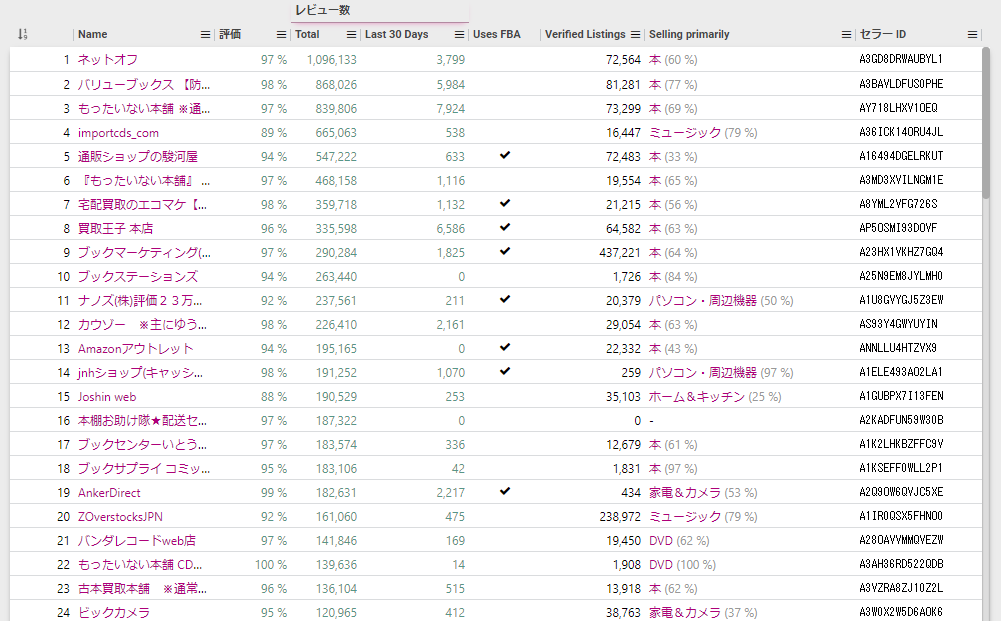
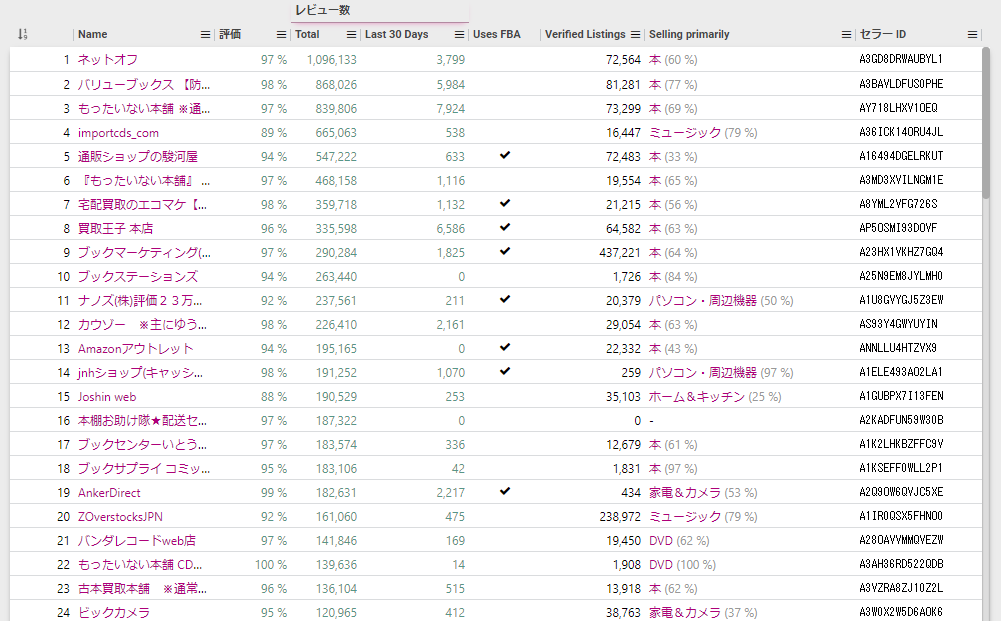
売れているセラーがどんな商品を売っているのかなどをチェックできます。うまく絞り込んでいけば、真似できるセラーを見つけられる可能性があります。
また、セラー名をクリックして「 STOREFRONT」をクリックすれば該当セラーが扱っている全商品がリスト化されます。
トップセラーのセラーリサーチが簡単にできます。売れているセラーがどんな商品を扱っているのか知りたい場合はぜひ活用してみましょう。
Seller Lookupで任意のセラーIDからASIN含む商品データを集める
Seller Lookupは超簡単にセラーリサーチができるKeepaの機能です。セラーIDを貼り付けて検索するだけで、該当セラーの全商品情報が手に入ります。
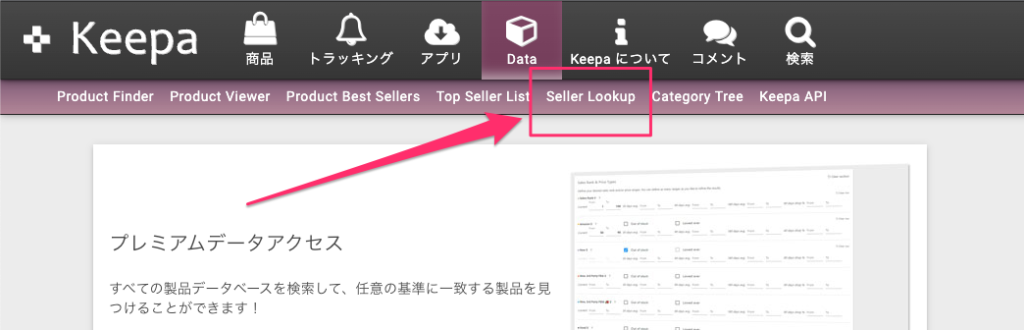
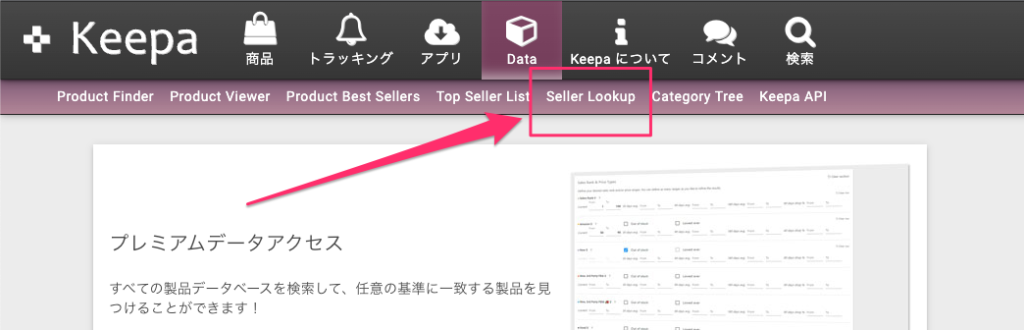
しかもProduct Finderは少しデータの抽出が不安定でしたがSeller Lookupはかなり正確です。
厳密に言えば、Keepaがデータを収集した日時までのデータなので完全に最新ではありません。しかし1日2日程度のラグしかありませんし、何よりもほぼ完璧に商品データをリスト化してくれます。
Seller Lookupが登場するまでは、セラーリサーチをスムーズに行うにはそのほかの有料ツールなどを使うしかありませんでした。しかしこのSeller Lookupが登場してからは本当に簡単かつ迅速にセラーリサーチができるようなりました。
セラーリサーチを高速かつ高精度で行たい場合はSeller Lookupを活用してみてください。Seller Lookupの使い方については以下の記事で詳しく解説しています。
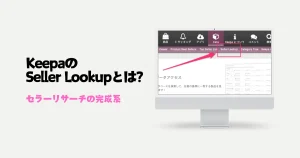
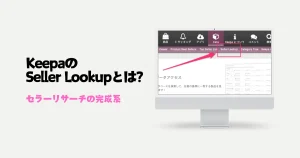


Keepaで収集したASINや商品データの活用方法
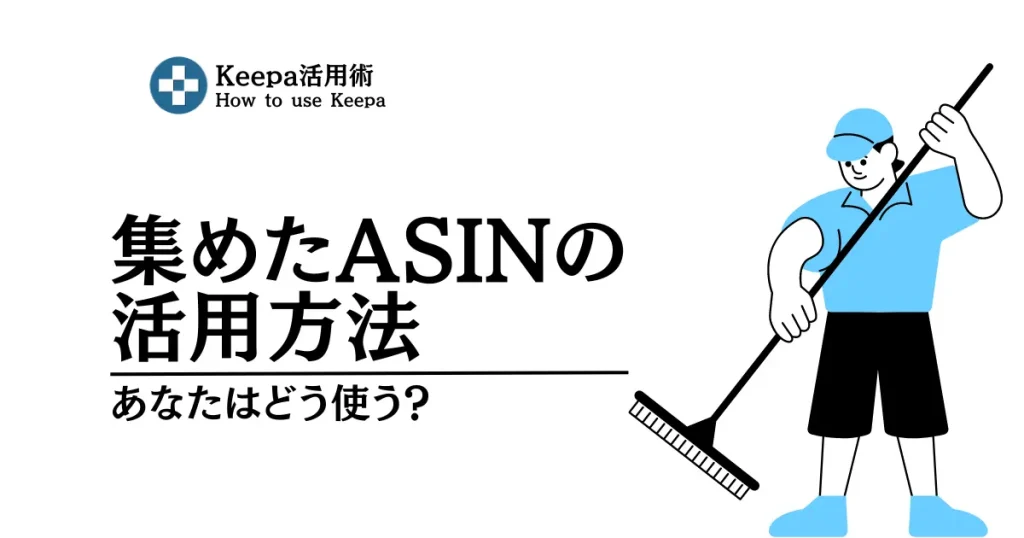
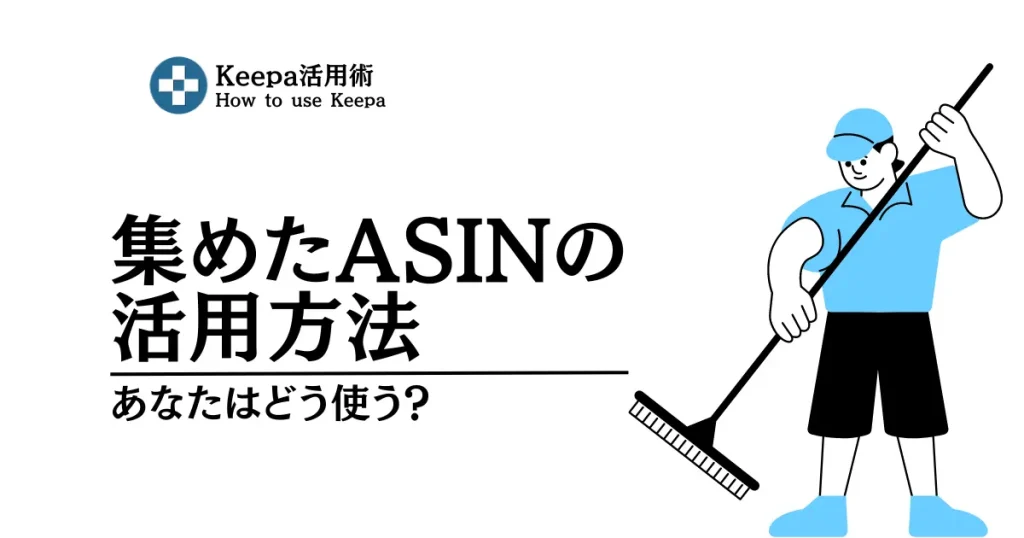
さて、ここからは収集したASINをどう活用するのか?について解説します。
これはあくまでも私の使い方なので、ほかの方法を知っている人、ほかの方法を思いついた人はぜひ積極的に活用してみてください。
ぶっちゃけ、リサーチに答えはありません。人の数ほどリサーチはあるので、あなたが思いついた方法があれば積極的に取り入れていくべきです
ということでここでは2つの方法を参考として紹介します。
- 【電脳せどり】雷神に落とし込んでリサーチを自動化
- 【欧米輸入】ひこーるオリジナルスプレッドシートに落とし込んでリサーチ効率化
それぞれ解説します。
【電脳せどり】雷神に落とし込んでリサーチを自動化
1つ目は電脳せどりでの活用方法です。今となっては電脳せどりで使っていない人がいないほどメジャーなツールになった雷神と組み合わせることで、リサーチの自動化が可能になります。
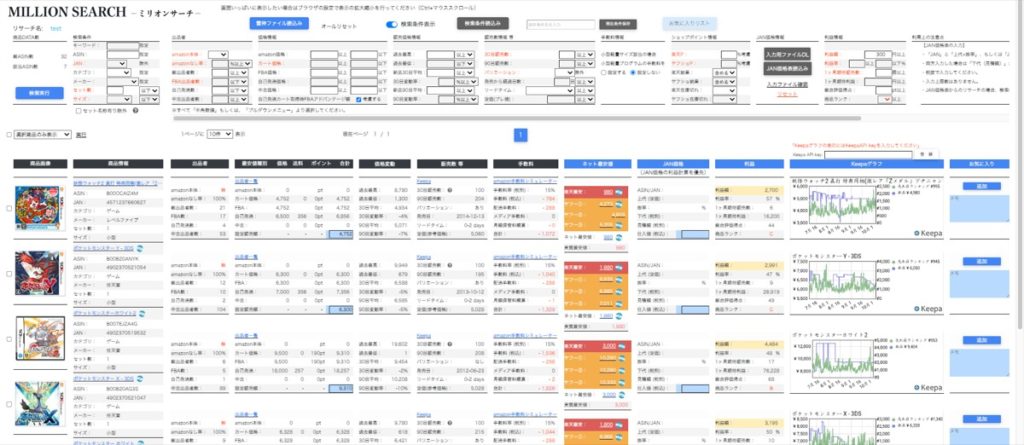
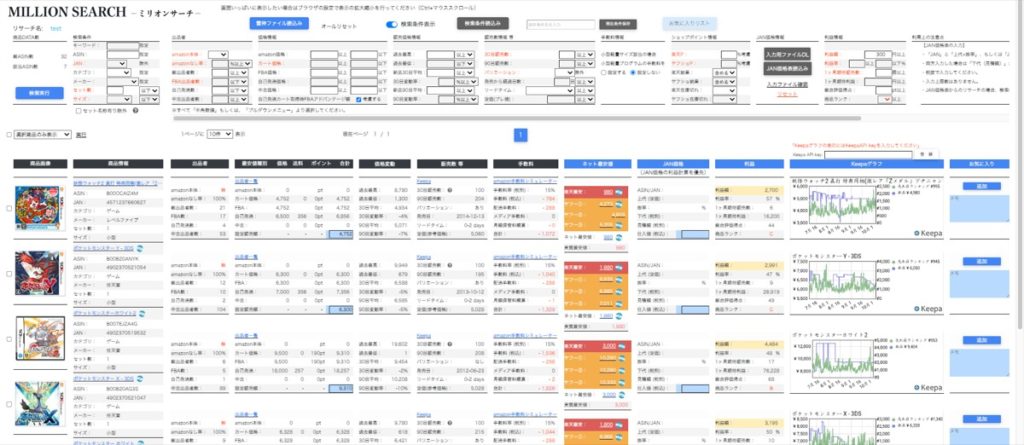
雷神にKeepaから収集したASINリストを取り込むことで、大量の商品を一括でチェックできるようになります。これにより、効率的に利益の出る商品を見つけ出すことができます。
- KeepaでASINをひたすら収集する
- 収集したASINを雷神にリサーチさせ続ける
この作業をしているだけでも電脳せどりは完結するレベルです。
電脳せどりで稼いでみたいけど時間がない。そんな人はKeepa×雷神を試してみてはいかがでしょうか?
ぶっちゃけ、今までのリサーチってなんだったんだ?ってレベルでリサーチが効率化します。さらに、雷神にはリサーチ以外にもAmazon物販の効率を高められる機能がたくさん用意されています。
電脳せどり攻略にはなくてはならないツールなので、雷神についてよく知らないという人は要チェックです。
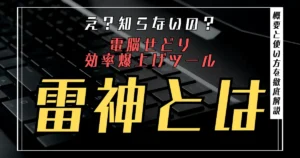
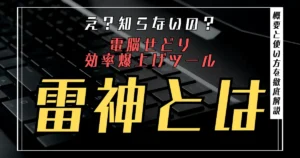
【欧米輸入】ひこーるオリジナルスプレッドシートに落とし込んでリサーチ効率化
2つ目は欧米輸入でASINを活用する方法について。
これはASINだけではなくASIN以外の商品データも一緒にKeepaから抽出して、私が作成したスプレッドシートに落とし込む方法です。
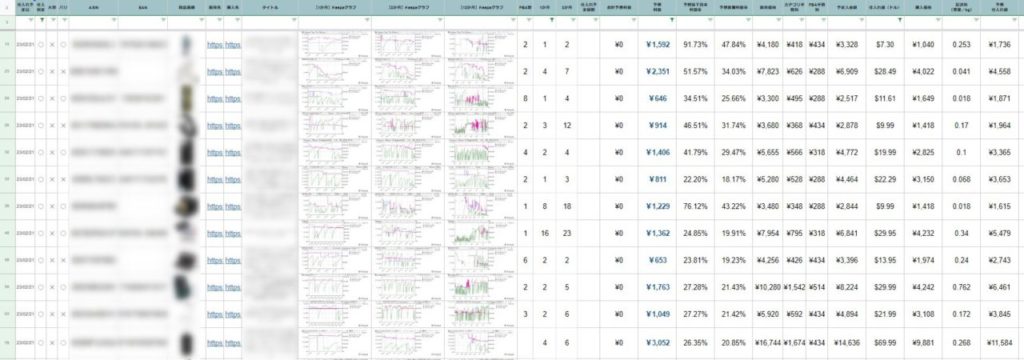
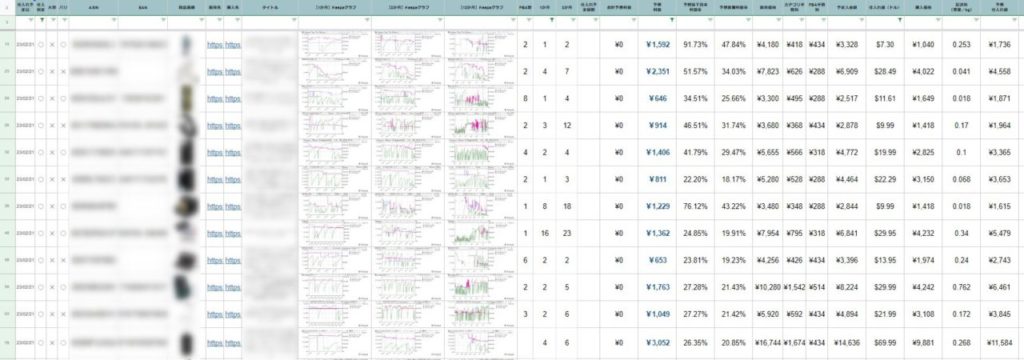
このシートを使うことで、以下のような情報が一括で手に入ります。
- ASIN
- EAN
- 商品画像
- 各ページへのURL
- 商品名
- Keepaグラフ【1か月、3ヶ月、12ヶ月】
- FBAライバル数
- 予想売上数【1ヶ月、3ヶ月】
- 予想利益
- 予想利益率
- 販売価格
- 各種手数料
- 仕入れ価格
- 仕入れに必要な予想経費【国際送料や関税消費税など】
- 大型商品
- バリエーション商品
- 仕入れ判定
単純にすごくないですか?Keepaからデータを抽出してコピペするだけでリサーチに必要なこれらのデータが一瞬で手に入ります。しかもこのスプレッドシート、期間限定で無料配布しています。
正直なところ、欧米輸入のリサーチはこのスプレッドシートがあるのとないのとではリサーチ効率がマジで10倍くらい変わるはず。
無料で手に入るので、持っていない人はゲットしない理由がありません。ぜひこの機会に手に入れておいてください。
このスプレッドシートはいつ有料になるかわかりません。


【まとめ】ASIN収集はAmazon物販の基本!あなただけのオリジナルリストを作ろう


ということで今回はKeepaを使ったASINおよび商品情報を一瞬でリスト化する方法と、そのリストを活用する方法をまとめて解説しました。
いかがでしたか?今まで手動でポチポチリサーチしていた人からすると衝撃だったのではないでしょうか?
稼いでいるセラーはこんな感じで、ガンガンリサーチの効率化を図っています。
ASINの収集と活用は、Amazon物販における重要な戦略の一つです。効率的なリサーチ手法を身につけることで、ビジネスの成長を加速させることができます。
あなたも今日からKeepaを活用して、オリジナルの商品リストを作成し活用しながらリサーチをしてみてはいかがでしょうか。
きっとリサーチの見え方が変わってくると思いますよ。
Keepaは、この記事で紹介した以外の機能もたくさん搭載さてれいます。
それらの機能を使いこなすことで、さらにリサーチが効率化できたり精度を高めたりすることができます。
まだまだKeepaを使いこなせていないなと感じるなら、ぜひ以下の記事も参考にしてみてください。


また、Amazon物販ではKeepa以外にもたくさんの有益なツールがあります。Keepa以外のツールについて知りたい人はこちらの記事も要チェック。






